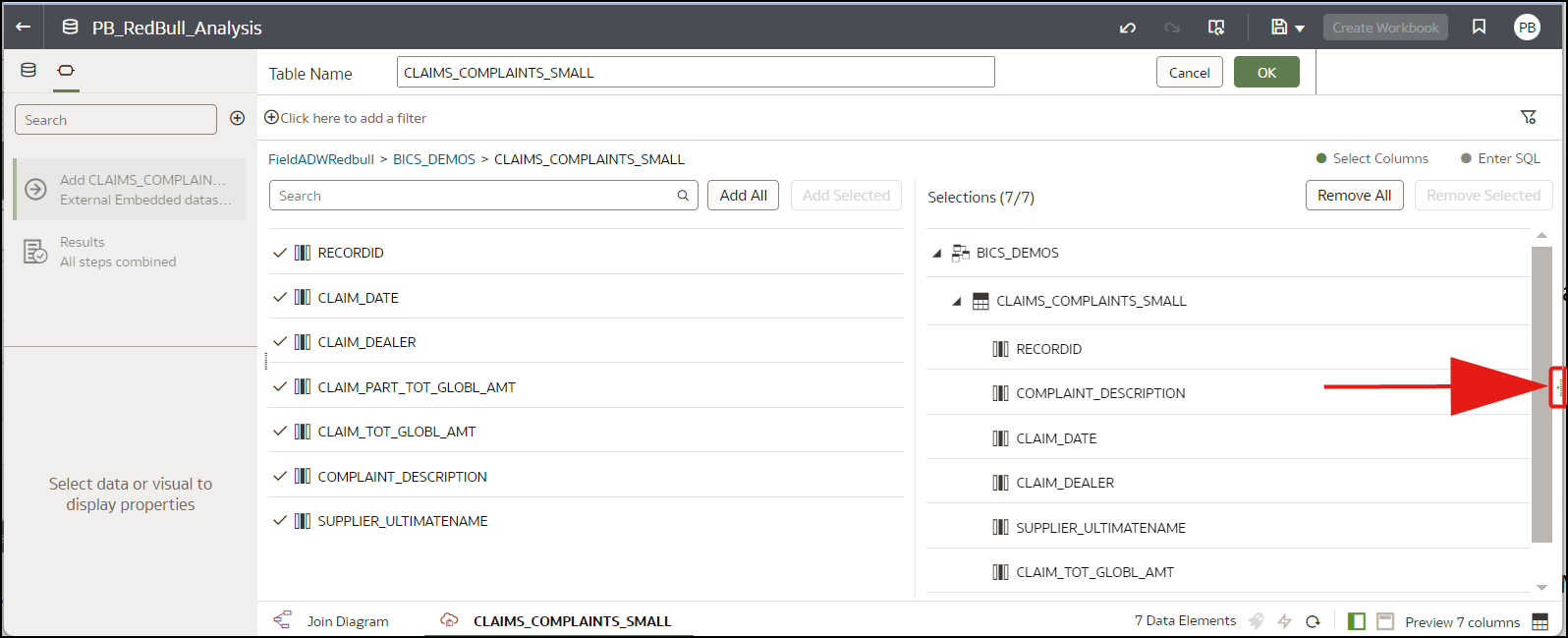Laste data på nytt i et datasett
Hold analyseinnholdet oppdatert ved å laste dataene i datasettet på nytt når de er oppdatert.
Om å laste data på nytt i et datasett
Du kan laste data på nytt i et datasett for å holde det oppdatert.
Ny lasting av data sikrer at arbeidsbøker og visualiseringer inneholder gjeldende data. De nyeste dataene vises i arbeidsbøker og visualiseringer når den nye lastingen av datasettet er fullført og du har oppfrisket arbeidsbøkene. Se Oppfriske dataene i en arbeidsbok.
Hvordan du utfører ny lasting, avhenger av hvor dataene hentes.
| Type datasettkilde | Hvordan du laster data på nytt |
|---|---|
| Data fra databaser som støtter trinnvis lasting |
Du kan laste datasettdata på nytt trinnvis hvis datasettet bruker en datakilde som støtter dette. Ved trinnvis lasting lastes bare nye eller oppdaterte data. Se Laste data på nytt i et datasett trinnvis. |
| Data fra eksterne tilkoblinger | Når du laster data på nytt for et datasett med en ekstern tilkobling, kjøres datasettets SQL-setninger på nytt, og de gjeldende dataene for tabellene med feltet Datatilgang satt til Automatisk hurtigbufring er lastet i hurtigbufferen.
Hvis datasettet inneholder én eller flere tabeller med feltet Datatilgang satt til Automatisk hurtigbufring, kan du bruke siden Data til å laste tabellene på nytt i datasettet. Du kan også konfigurere en plan for ny lasting av datasettetabellene så ofte som én gang per time. Se Planlegge ny lasting av et datasett. |
| Data fra Excel-, CSV- eller TXT-fil | Når du laster en Microsoft Excel-fil (XLSX eller XLS) på nytt, må den nye regnearkfilen inneholde et ark med samme navn som den opprinnelige filen. Og arket må inneholde de samme kolonnene som de som finnes i datasettet. Den nye lastingen av data mislykkes hvis filen du laster, mangler kolonner.
Når du laster en CSV- eller TXT-fil på nytt, må den inneholde de samme kolonnene som datasettet. Ny lasting av data mislykkes hvis filen du laster, mangler kolonner. Hvis du vil laste et datasett som bruker én fil som kilde, på nytt, bruker du Data. |
| Data fra Oracle Fusion Cloud Applications Suite |
Du kan laste data og metadata på nytt for Fusion Applications Suite-datakilder. Hvis Fusion Applications Suite-datakilden bruker logisk SQL, kjøres SQL-setningen for datasettet på nytt ved ny lasting av data. |
Laste data på nytt fra redigeringsprogrammet for arbeidsbøker
Når du redigerer en arbeidsbok, kan du laste data på nytt for å oppdatere arbeidsboken med de mest oppdaterte dataene.
- Finn arbeidsboken på hjemmesiden, og klikk på Åpne.
- Klikk på fanen Visualiser.
- Høyreklikk på tilkoblingsnavnet eller datasettnavnet i ruten Data, og velg Last data på nytt.
Laste en enkelt tabell på nytt i et datasett
Bruk redigeringsprogrammet for datasett til å laste data på nytt for en individuell datasettabell som bruker en tilkobling. Ny innlasting utfører spørring mot tabellens datakilde, og laster de gjeldende dataene til hurtigbufferen.
- Klikk på Data på hjemmesiden, og klikk deretter på Data.
- Klikk på fanen Datasett.
- Beveg musepekeren over datasettet du vil laste på nytt, klikk på Handlinger, og klikk deretter på Last data på nytt.
- Velg tabellen, og klikk på Kjør nå.
Laste tabeller på nytt i et datasett
Bruk fanen Datasett til å laste data på nytt for tabellene i datasettet som bruker tilkoblinger og har feltet Datatilgang satt til Automatisk hurtigbufring. Ny innlasting utfører spørring mot tabellenes datakilder, og laster de gjeldende dataene til hurtigbufferen.
Merknad:
Du kan også laste data på nytt programmatisk for et eksisterende datasett som er basert på en tilkobling, ved hjelp av REST-API-et. Se Laste data på nytt for et datasett i REST-API for Oracle Analytics Cloud.Ny lasting av data sikrer at arbeidsbøker og visualiseringer inneholder gjeldende data. De nyeste dataene vises i arbeidsbøker og visualiseringer når den nye lastingen av datasettet er fullført og du har oppfrisket arbeidsbøkene.
- På hjemmesiden klikker du på Navigator og deretter på Data.
- Beveg musepekeren over datasettet du vil laste på nytt, klikk på Handlinger, og klikk deretter på Last data på nytt
. - Velg tabellene du vil laste på nytt, og klikk deretter på Kjør nå.
Laste filer i et datasett på nytt
Last data i et datasett basert på en XLSX-, XLS-, CSV- eller TXT-fil på nytt for å sørge for at du har det mest oppdaterte arbeidsbokinnholdet.
Ny lasting av filene i et datasett sikrer at arbeidsbøker og visualiseringer inneholder gjeldende data. De nyeste dataene vises i arbeidsbøker og visualiseringer når den nye lastingen av filene er fullført og du har oppfrisket arbeidsbøkene.
- På hjemmesiden klikker du på Navigator og deretter på Data.
- Klikk på fanen Datasett.
- Beveg musepekeren over datasettet du vil laste på nytt, klikk på Handlinger, og klikk deretter på Last data på nytt.
- I dialogboksen for fillasting kan du dra og slippe ønsket fil eller klikke på Velg fil og bla til filen.
- Klikk på OK.
Laste data på nytt i et datasett trinnvis
Hold analyseinnholdet ditt oppdatert ved å effektivt laste datasett på nytt når nye data er tilgjengelige i kildedatabasen.
Oversikt over trinnvis lasting av datasett
Du kan holde arbeidsbøkene oppdatert ved å implementere trinnvise datasettlastinger.
Trinnvis ny lasting av data oppfrisker dataene og kan redusere behandlingstiden.
Hvor konfigurerer jeg trinnvis lasting?
I Oracle Analytics konfigurerer du trinnvis lasting for datasett ved hjelp av Type ny lasting av hurtigbuffer i datatilgangsvalgene.

.png
Hvilke typer trinnvis lasting støttes?
- Last nye poster og oppdateringer til eksisterende poster, kalt Oppdater / sett inn, ved hjelp av valget Last nye og oppdaterte data.
- Last bare nye poster, kalt Sett inn, ved hjelp av valget Legg til nye data i eksisterende data.
Hvis trinnvis lasting ikke er egnet for dataene dine, kan du velge å laste alle data på nytt ved å velge Erstatt eksisterende data. Hvis for eksempel en betydelig andel av dataene endres regelmessig, kan det være mer effektivt med en fullstendig lasting.
Databasetyper som støtter trinnvis lasting for datasett
- Oracle Database
- Oracle Applications
- Oracle Autonomous Data Warehouse (ADW)
- Oracle Autonomous Transaction Processing (ATP)
- Oracle Cloud Infrastructure Object Storage
- Oracle Talent Management Cloud / Oracle Talent Acquisition Cloud (Taleo)
- DB2
- Informix
- MySQL
- SQL Server
- Sybase ASE og Sybase IQ
Arbeide med data i ulike tidssoner
Hvis det er en tidsforskjell mellom tidsstemplene i dataene dine og standardtidssonen for Oracle Analytics (koordinert universaltid, Universal Time Coordinated eller UTC), kan du angi en forskyvning som gjenspeiler tidsforskjellen, slik at dataene lastes på riktig måte. Hvis innstillingen for kildesystempostene dine for eksempel er Stillehavskysten (normaltid), som er åtte timer etter UTC, setter du trinnvis forskjøvet klokkeslett til 8 timer. Se Konfigurere et datasett for trinnvis lasting.
Konfigurere et datasett for trinnvis lasting
Hold datasett oppdatert ved å konfigurere dem for trinnvis lasting. Hvis for eksempel et kildesystem har nye poster, kan du laste bare de nye postene inn i datasettet for å minimere systemtrafikken og redusere behandlingstiden.
Laste datasettdata trinnvis
Last datasettdata på nytt trinnvis for å holde arbeidsbøker oppdatert. Du kan laste data én gang eller regelmessig.
Vise historikken for ny lasting for et datasett
Det genereres historiske opplysninger for nye lastinger av datasett på jobbnivå og på tabellnivå.
- Bare bruker filer.
- Bruker en tilkobling og en fil. Oracle Analytics genererer bare historiske opplysninger for tabellene i et datasett som bruker en tilkobling.
- Bruk en Oracle EPM Cloud- eller Oracle Essbase-tilkobling.
Vise og laste ned loggfiler for en jobb for ny lasting av datasett
Du kan se gjennom loggfiler for nye lastinger av datasett som en hjelp når du skal feilsøke problemer med nye lastinger av datasett.
- Klikk på Navigator på hjemmesiden, og klikk deretter på Data.
- Beveg musepekeren over et datasett i fanen Datasett, og klikk på Handlinger og Inspiser.
- Klikk på fanen Historikk og deretter på jobben du vil se på.
- Gå til fanen Generelt og klikk på menyen Jobbdetaljer
 øverst til høyre og velg Vis logg for å vise loggen, eller velg Last ned logger for å lagre loggene lokalt.
øverst til høyre og velg Vis logg for å vise loggen, eller velg Last ned logger for å lagre loggene lokalt. - Hvis mer enn én tabell er lastet på nytt i forbindelse med jobben og du vil vise loggopplysninger for en bestemt tabell, klikker du på Status og navnet på oppgaven for ny lasting for tabellen, jobboppgavemenyen
 øverst til høyre og deretter Vis logg.
øverst til høyre og deretter Vis logg.